win10隐藏文件怎么取消隐藏 win10怎么恢复隐藏文件
更新时间:2021-09-30 17:59:27作者:lulu
使用win10电脑办公或学习时,有些文件我们会将其设置为隐藏状态,因为这样可以避免被其他人误看或不小心误删掉。可是当我们不需要设置之后,win10隐藏文件怎么取消隐藏呢?对于这一问题,今天本文为大家整理的就是关于win10怎么恢复隐藏文件的具体方法。
推荐下载:win10正式版
具体方法如下:
1、我们先打开此电脑打开文件资源管理器,或者鼠标右键开始菜单选择文件资源管理器打开。然后在页面中点击上方的【查看】。
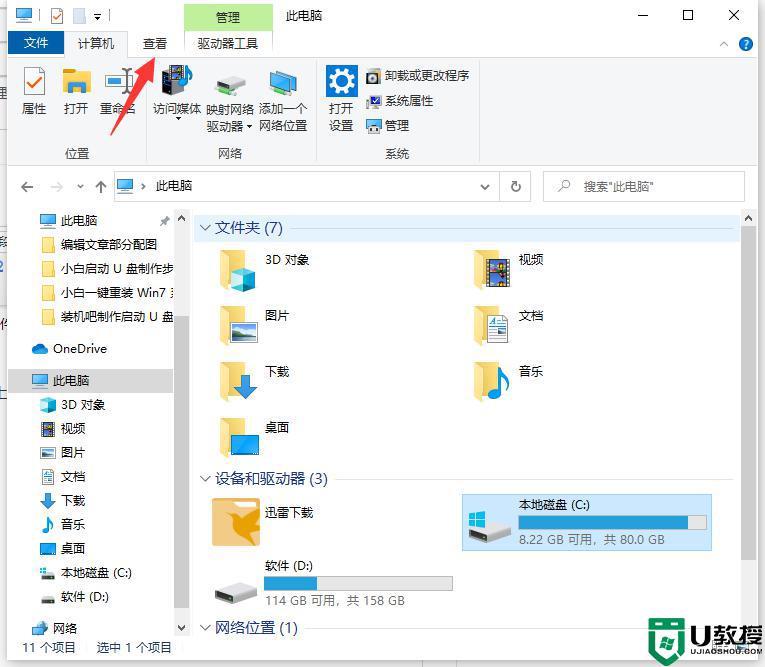
2、接着在查看展开下方页,找到并勾选隐藏的项目,这样隐藏的文件就可以搜索找出来。
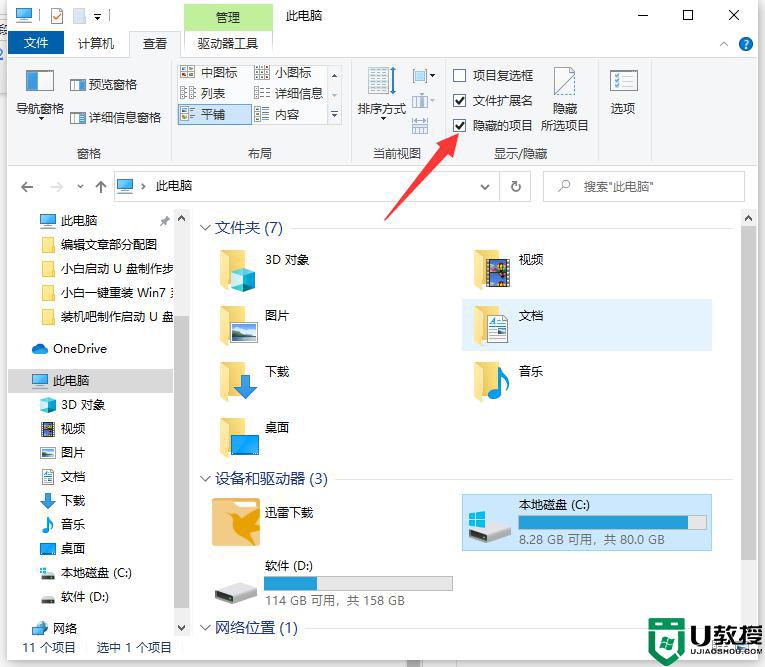
3、找到隐藏的文件。会发现图标显示为灰色。这个时候我们单击鼠标右键,点击属性打开。
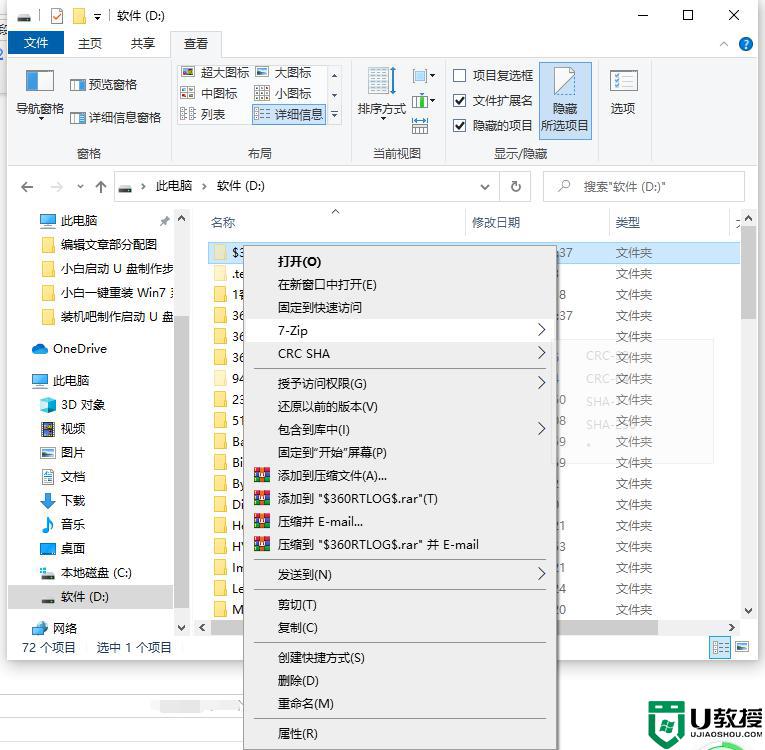
4、在属性页面,取消选择【隐藏】,点击应用-确定即可。
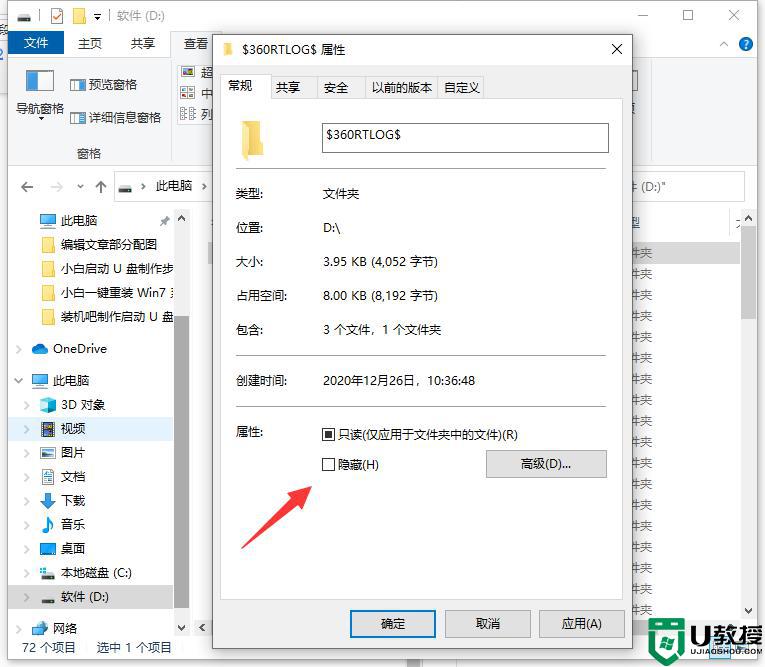
5、这样文件就取消隐藏成功,可以正常显示文件信息了。
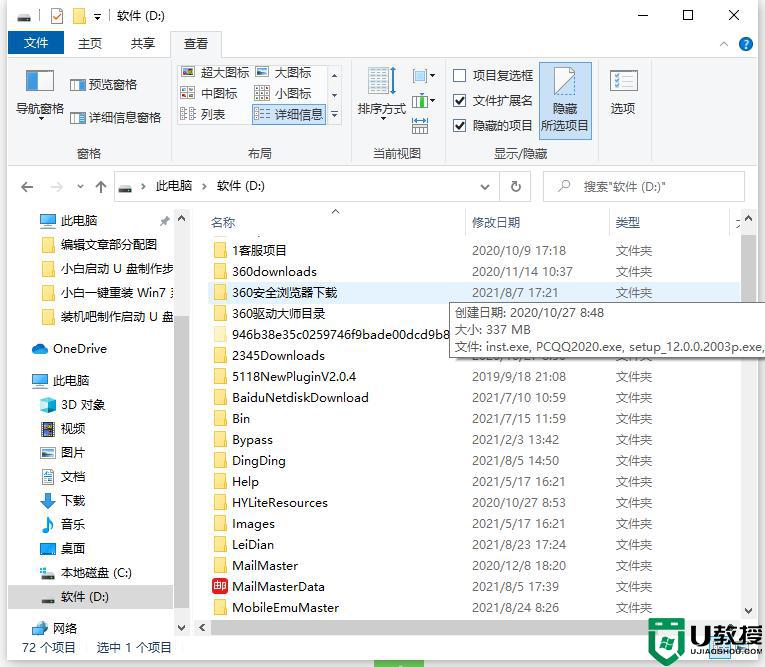
win10隐藏文件取消隐藏的方法就为大家分享到这里啦,有需要的用户可以参考上面的步骤哦。
win10隐藏文件怎么取消隐藏 win10怎么恢复隐藏文件相关教程
- win10隐藏文件怎么取消隐藏 win10如何取消文件夹隐藏
- win10隐藏文件夹怎么取消隐藏 win10如何解除隐藏的文件夹
- win10怎么取消隐藏文件夹 win10如何调出隐藏文件夹
- win10文件被隐藏了怎么取消隐藏 win10电脑如何显示隐藏的文件夹
- win10怎么显示隐藏文件夹 win10显示隐藏文件夹的图文教程
- win10隐藏文件夹怎么找出来 查看win10隐藏文件的操作方法
- win10 隐藏文件显示方法 win10隐藏文件怎么显示
- win10怎么查看隐藏文件 win10查看隐藏文件的图文教程
- 如何打开隐藏的文件夹win10 怎么打开隐藏文件夹电脑win10
- Win7和win10系统怎么查找隐藏文件 教你查找win7和win10系统的隐藏文件
- Win11如何替换dll文件 Win11替换dll文件的方法 系统之家
- Win10系统播放器无法正常运行怎么办 系统之家
- 李斌 蔚来手机进展顺利 一年内要换手机的用户可以等等 系统之家
- 数据显示特斯拉Cybertruck电动皮卡已预订超过160万辆 系统之家
- 小米智能生态新品预热 包括小米首款高性能桌面生产力产品 系统之家
- 微软建议索尼让第一方游戏首发加入 PS Plus 订阅库 从而与 XGP 竞争 系统之家
热门推荐
win10系统教程推荐
- 1 window10投屏步骤 windows10电脑如何投屏
- 2 Win10声音调节不了为什么 Win10无法调节声音的解决方案
- 3 怎样取消win10电脑开机密码 win10取消开机密码的方法步骤
- 4 win10关闭通知弹窗设置方法 win10怎么关闭弹窗通知
- 5 重装win10系统usb失灵怎么办 win10系统重装后usb失灵修复方法
- 6 win10免驱无线网卡无法识别怎么办 win10无法识别无线网卡免驱版处理方法
- 7 修复win10系统蓝屏提示system service exception错误方法
- 8 win10未分配磁盘合并设置方法 win10怎么把两个未分配磁盘合并
- 9 如何提高cf的fps值win10 win10 cf的fps低怎么办
- 10 win10锁屏不显示时间怎么办 win10锁屏没有显示时间处理方法

